
发布时间:2023-06-07 13: 24: 35
品牌型号:联想GeekPro 2020
系统: Windows 10 64位专业版
软件版本: CorelDRAW Graphics Suite
cdr编辑位图怎么是灰色的?cdr中的功能如果变成灰色,说明该功能当前不可用。那么,cdr编辑位图不能用怎么回事?这与功能的性质有关,编辑位图功能仅针对于位图文件使用,非位图文件不能用。可能大家还会觉得有疑惑,下面就让我们更加详细地解答下相关的问题。
一、cdr编辑位图怎么是灰色的
打开cdr的菜单功能,如果功能显示灰色,说明功能暂时不可用。当满足一定条件,该功能会变成可用。除了功能使用条件不满足外,还有一个原因会导致cdr的功能变灰。如果是使用盗版软件,经常会出现功能变灰的情况。这是因为cdr官方会定期检测盗版软件,并限制软件的功能。
如果使用的是正版软件,但cdr的“编辑位图”功能变成灰色,这就说明该功能的使用未满足特定的条件,无法进行位图的编辑。
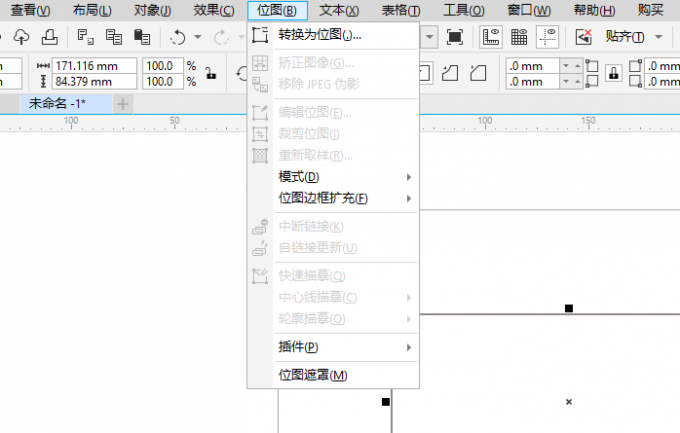
二、cdr编辑位图不能用怎么回事
那么,cdr编辑位图不能用怎么回事?
所谓编辑位图功能,是针对位图设置的功能。如果画布中未导入位图或未选中任何位图元素,该功能就会呈现灰色不可用。
那么,编辑位图功能怎么才能变为可用呢?如图2所示,打开cdr的文件菜单功能,选择导入功能。
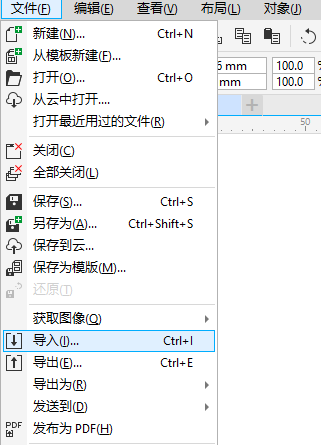
在画布中导入一张位图(比如jpg、png等格式),并切换cdr的选择工具,如图3所示,点击选中导入的位图元素。
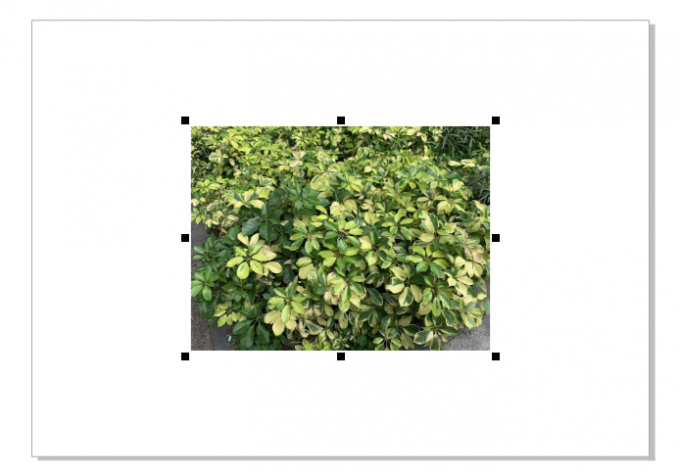
接着,如图4所示,再次打开位图菜单,就会发现“编辑位图”变成黑色,即为可用状态。
当然,如果画布中已经绘制了很多元素,其中包含位图。此时,直接选中该图片,“编辑位图”功能也会变为可用。其关键操作是,选中位图作为编辑对象,功能就会变成可用。
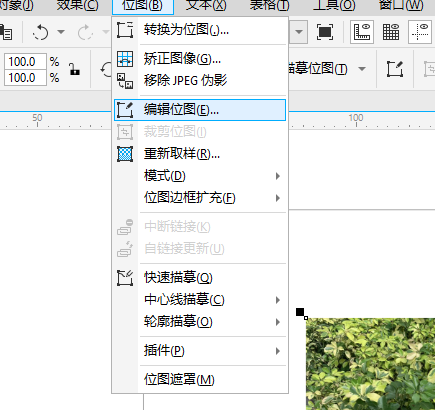
编辑位图功能可对图片进行更加专业的处理,比如裁剪、创建遮罩、添加文本、应用笔刷等。如果画布中存在较多的元素,编辑位图功能可对图片进行单独的处理,避开其他元素的干扰。

三、绘制图形后cdr编辑位图不可用
在cdr进行图形设计时,经常会使用到矩形、圆形等功能创建图形,但绘制图形后,编辑位图功能就变成不可用,这是为什么呢?
这是因为,cdr的图形创建工具绘制的是矢量图形,非位图图形,因此编辑位图功能不可用。不仅仅是图形创建工具,像钢笔工具、手绘工具,或文字工具创建的图形、文字也是无法应用编辑位图功能的。
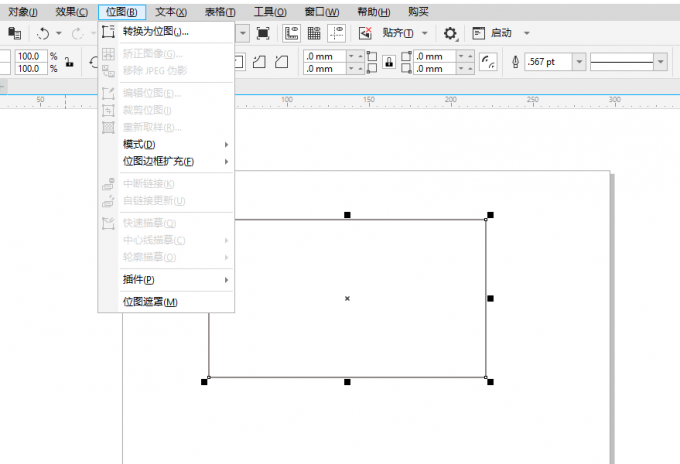
如果想对矢量图形应用编辑位图功能,需要先将其转换为位图。
具体的操作是,在cdr左侧工具栏切换选择工具,在画布上选中目标对象,打开位图菜单,选择“转换为位图”。
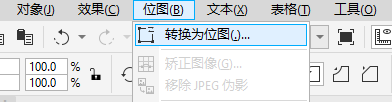
接着,如图8所示,进行转换为位图的设置,其中包括分辨率、颜色模式、光滑处理、透明背景的选项。
在底部会显示以上选项下的未压缩文件大小,在设置分辨率为300dpi的情况,文件达到10.8MB。
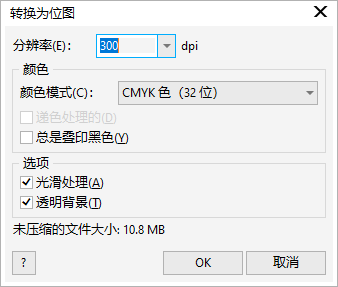
如果对图片的要求不高的,建议将分辨率设置到72dpi,能满足一般的图片使用需求,文件仅为638KB,更有利于日常的传输。
当然,如果是制作大型海报、物料等,建议保留300dpi的分辨率设置。
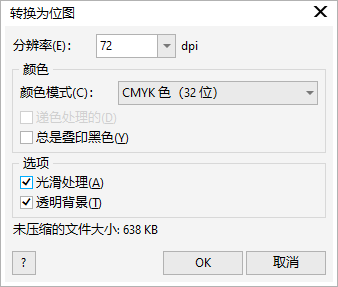
将图形转换为位图后,返回cdr的编辑界面,如图10所示,打开位图菜单,“编辑位图”功能已经变为可用。
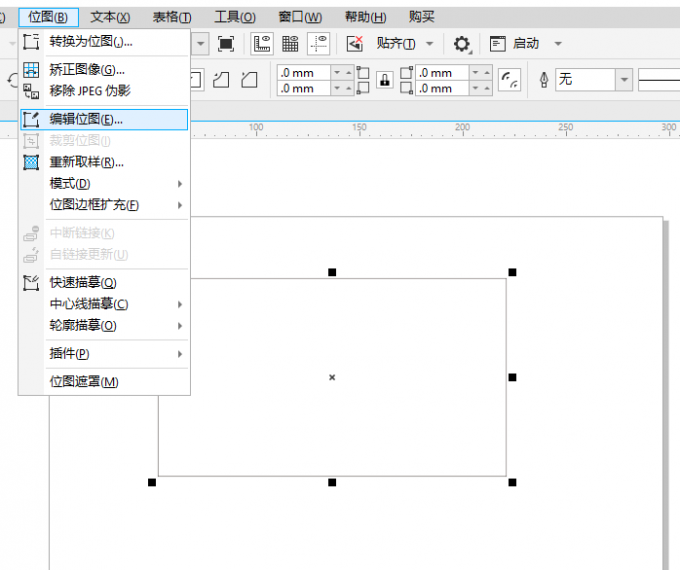
四、小结
以上就是关于cdr编辑位图怎么是灰色的,cdr编辑位图不能用怎么回事的相关内容。cdr的功能变成灰色,如果不是因为使用盗版,就可能是因为该功能的使用条件未满足,体现在编辑位图功能上是未选择位图元素。只需导入位图或选择画布中的位图元素,即可解决问题。
作者:泽洋
展开阅读全文
︾